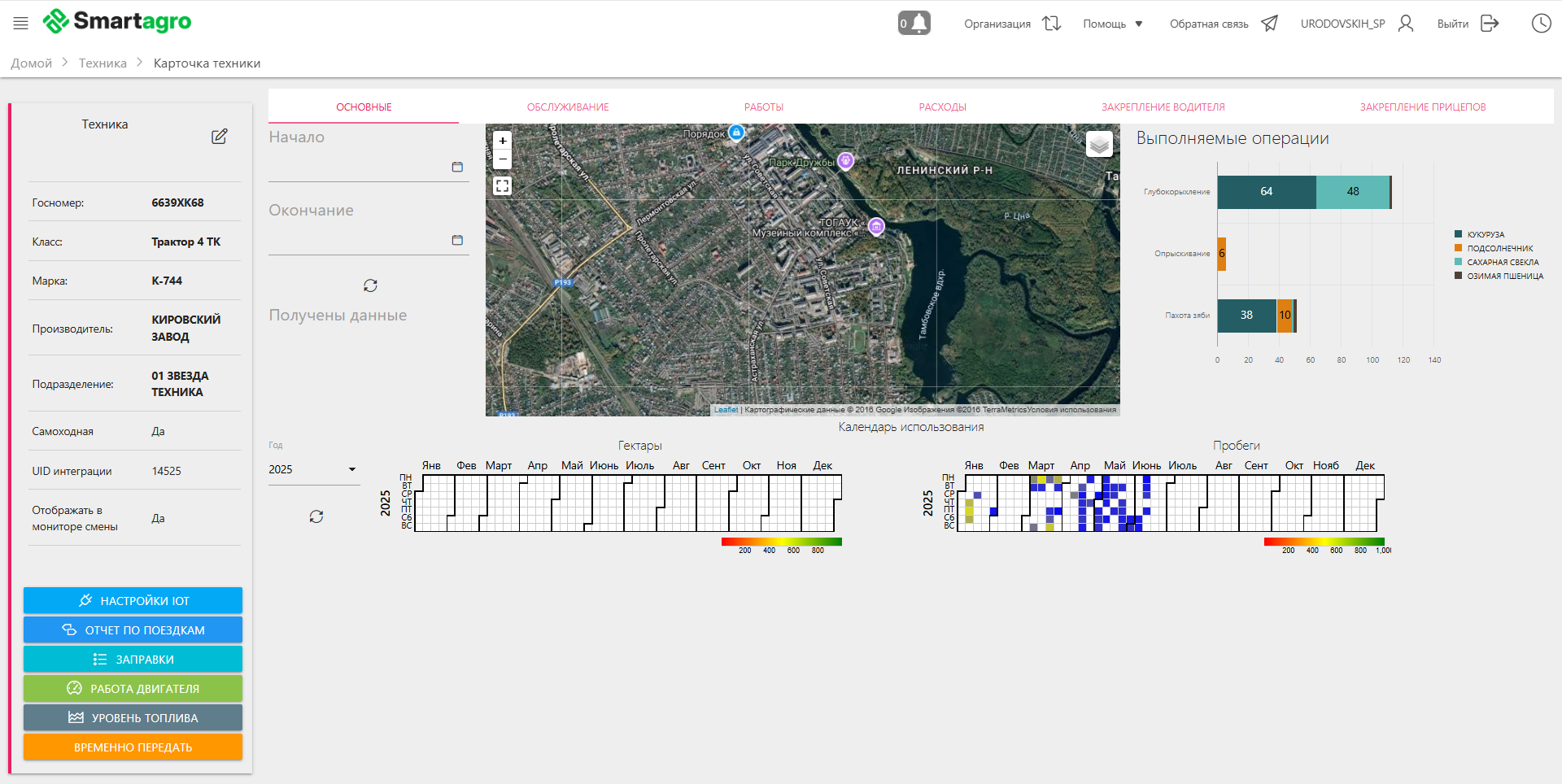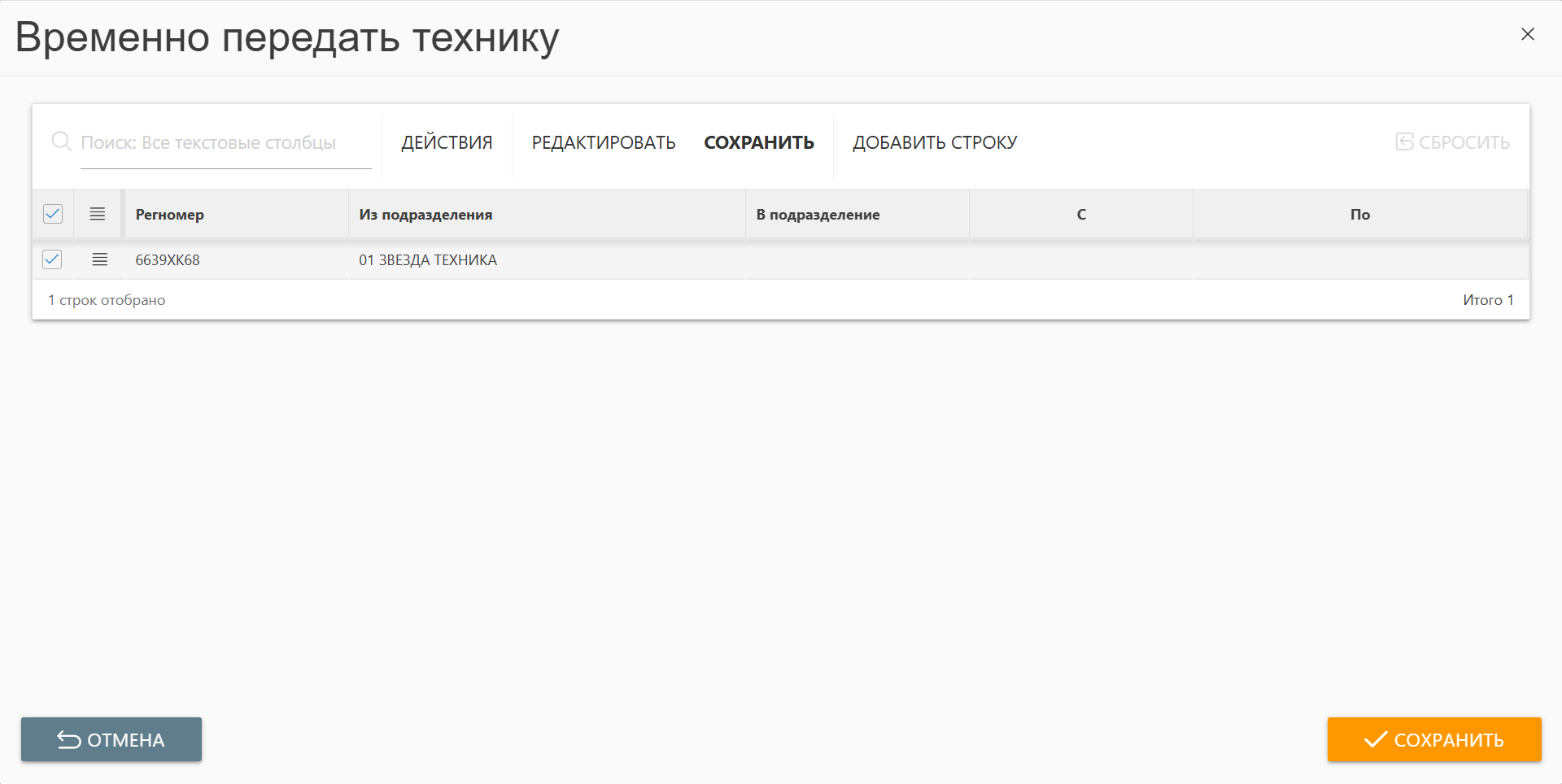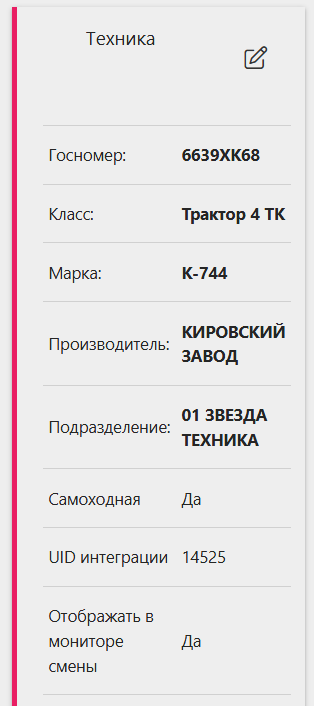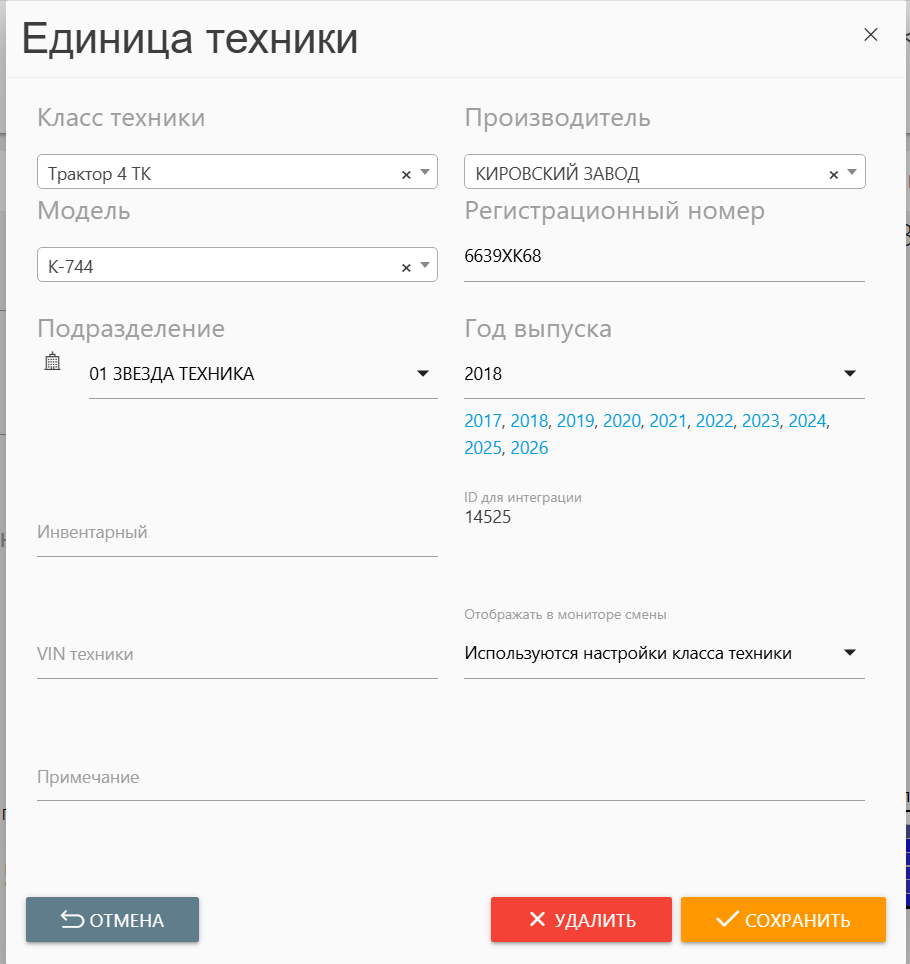1. Основная страница
При открытии раздела "Карточка техники" отображается основная информация о выбранной единице техники. В левом столбце расположены кнопки навигации:
- Настройки IoT – переход в раздел управления IoT-настройками.
- Отчет по поездкам – просмотр отчетов о перемещениях техники.
- Заправки – информация о заправках техники.
- Работа двигателя – мониторинг работы двигателя.
- Уровень топлива – данные об уровне топлива.
- Временно передать – передача техники на временное использование (см. следующий раздел).
2. Временная передача техники
При нажатии кнопки "Временно передать" открывается окно для передачи техники в другое подразделение. В этом окне необходимо:
Нажать кнопку "Добавить строку".
Указать подразделение, в которое она передается.
Определить период передачи техники (даты "с" и "по").
Сохранить изменения.
3. Полное редактирование и передача техники
Для изменения параметров техники или ее передачи на постоянной основе необходимо:
- Нажать на значок карандаша в левом столбце.
- В открывшемся окне редактирования данных техники доступны следующие возможности:
- Перемещение техники в другое подразделение (раздел "Подразделение").
- Редактирование регистрационного номера
- Важно: не рекомендуется изменять регистрационный номер, если по данной технике уже посчитаны работы, так как это может повлиять на корректность отчетов.
- Настройка отображения техники в мониторе смены.
- Изменение других параметров (год выпуска, инвентарный номер, VIN и т. д.).
- Удаление единицы техники из парка техники.
- После внесения изменений необходимо нажать "Сохранить".
4. Раздел "Обслуживание техники"
В разделе "Обслуживание" можно регистрировать и просматривать историю технического обслуживания техники.
Чтобы добавить новое обслуживание, нажмите кнопку "+".
В открывшемся окне заполните следующие поля:
Даты обслуживания (начало и окончание работ).
Вид обслуживания (например, ТО-1, ТО-2, ремонт и т. д.).
Показатель моточасов на дату обслуживания.
Краткое описание проведенных работ.
После заполнения формы нажмите "Создать", чтобы сохранить данные.
Раздел "Ремонтные работы" предназначен для контроля ремонтных операций.
Используйте поиск и фильтры для просмотра истории ремонтов.
5. Раздел "Работы"
Раздел позволяет просматривать выполненные работы и технологические операции за определенный период .
6. Раздел "Расходы"
Отображает информацию о затратах, связанных с эксплуатацией техники.
7. Закрепление водителя
Для закрепления водителя за единицей техники необходимо:
- Открыть раздел "Закрепление водителя".
- Выбрать технику.
- Указать водителя.
- Определить период закрепления (даты "с" и "по").
- При необходимости добавить примечание.
- Нажать "Создать" для сохранения информации.
8. Закрепление прицепа
Для закрепления прицепа за единицей техники необходимо:
- Открыть раздел "Закрепление прицепа".
- Выбрать технику.
- Указать подразделение.
- Выбрать прицеп.
- Определить, является ли прицеп основным.
- При необходимости добавить примечание.
- Нажать "Создать" для сохранения информации.